Желательно, чтобы объекты, которые будут играть роль тканей, имели не больше 3000 полигонов, иначе возможны сбои в работе модуля.
Скатерть должна иметь больший размер, чем стол (чтобы покрыть его), и достаточно большую плотность сетки (чтобы складки, образованные свободно свисающими краями, выглядели естественными). Расположите эти два объекта так, чтобы скатерть находилась немного выше стола и отображалась в окне проекции Top (Сверху) ровно посередине его. На рис. 1 показаны объекты в окне проекции Perspective (Перспектива).
2. Практическое задание. Стелем скатерть теперь нужно указать программе, в роли каких тел взаимодействия будут выступать объекты. Для этого выполните следующие действия.
1. На вкладке Create (Создание) командной панели щелкните на кнопке Helpers (Вспомогательные объекты) и выберите в раскрывающемся списке разновидностей объектов строку reactor.
2. Нажмите кнопку RBCollection (Коллекция твердых тел) и затем в любом окне проекции щелкните для создания коллекции твердых тел (положение и размер значка значения не имеют).
3. Добавьте в сцену коллекцию тканей, к которой будет относиться скатерть, для чего нажмите кнопку CLCollection (Коллекция тканей) и также щелкните в производном месте любого окна проекции.
В результате в окнах проекций появятся два значка, представляющие коллекции твердых тел и тканей (рис. 2).
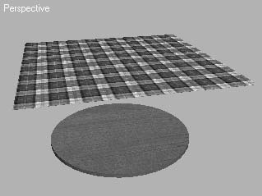
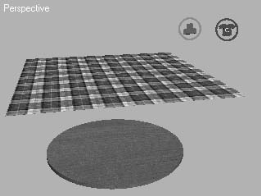
Рис. 7.1. Модели стола и скатерти Рис. 7.2. Сцена со значками коллекций
подготовленные для просчета динамики твердых тел и тканей
Для добавления в коллекцию твердых тел модели стола выделите в окне проекции значок RBCollection (Коллекция твердых тел) и нажмите кнопку Pick (Выбрать) в свитке RB Collection Properties (Свойства коллекции твердых тел) на вкладке Modify (Изменение) командной панели. Активизировав кнопку, щелкните на модели стола в любом окне проекции, в результате чего имя объекта добавится в список твердых тел.Чтобы добавить скатерть к списку тканей, выделите в окне проекции объект Plane
(Плоскость), раскройте на вкладке Modify (Изменение) командной панели список модификаторов и выберите reactor Cloth (Ткань reactor). В свитке Properties (Свойства) настроек модификатора reactor Cloth (Ткань reactor) установите переключатель Force Model (Модель) в положение Complex Force Model (Составная модель).
Параметру Damping (Затухание) задайте значение, равное 0,01. Щелкните на значке ClCollection (Коллекция тканей) в окне проекции. В свитке Properties (Свойства) вкладки Modify (Изменение) командной панели щелкните на кнопке Pick (Выбрать) и выберите в окне проекции скатерть.
Теперь можно приступать к просчету анимации. Для этого перейдите на вкладку
Utilities (Утилиты) командной панели и щелкните на кнопке reactor.
 2015-05-06
2015-05-06 221
221








